当前位置: 首页 > Win10字体文件夹拒绝访问解决方法
一些用户喜欢把电脑上面添加自己喜欢的个性化字体,但是最近他们在添加字体的时候,电脑突然提示字体文件夹拒绝访问,这种情况的话应该怎么处理呢?下面小编就来跟大家分享一下Win10字体文件夹拒绝访问解决方法,希望能帮到大家。

1、右击此电脑,点击“管理”。
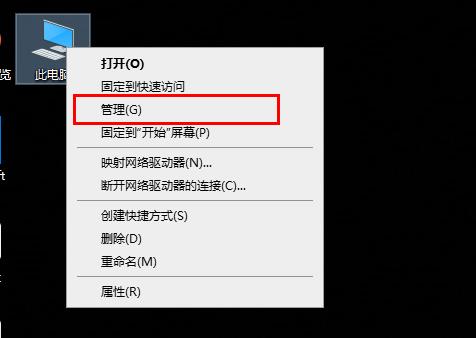
2、依次点击“系统工具—>本地用户和组—>用户”。
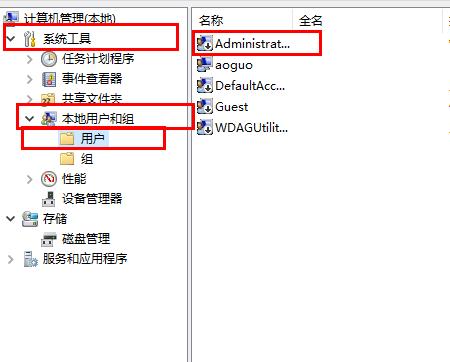
3、右击右侧任务栏的“adaministrat”选择“属性”。
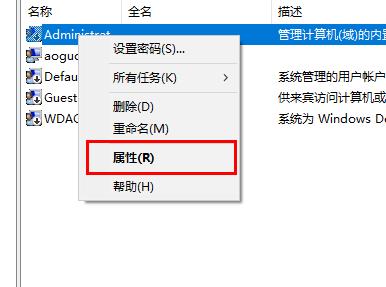
4、将“常规”中的“账户已禁用”前面的√取消。
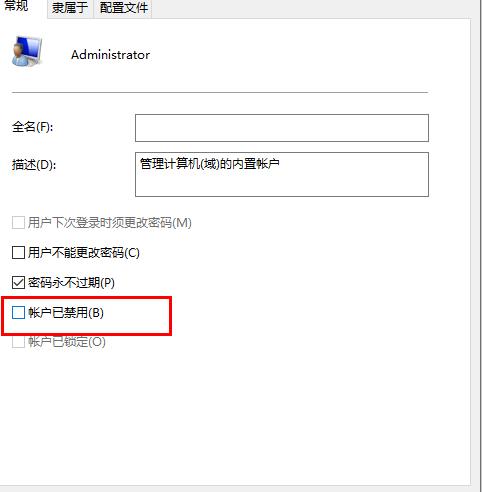
5、重启电脑再次进入即可。
以上就是小编给大家分享的Win10字体文件夹拒绝访问解决方法,想要了解更多内容,请关注本站,小编会持续为大家更新更多相关攻略。

2023-12-20

2023-12-25

2023-12-30

2023-12-04

2023-12-30

2023-12-30

2023-12-30